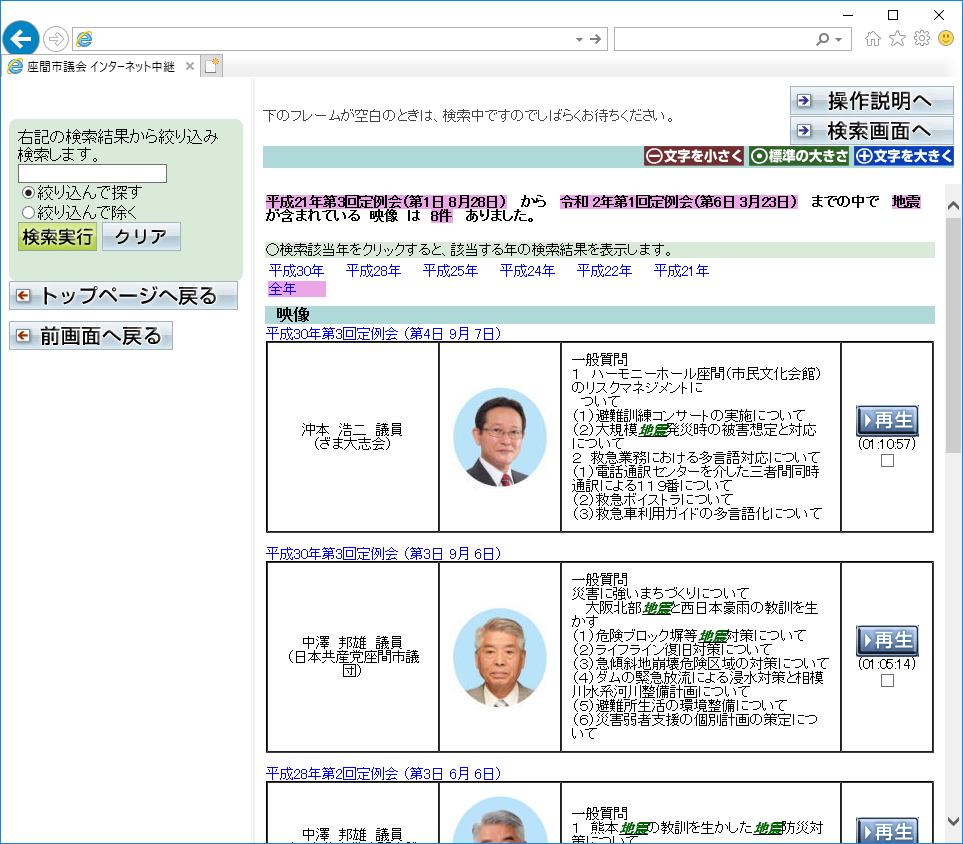| 1−1.期間の指定 |
| |
検索したい年度および会議録資料(会議日)で期間を指定します。 |
|
| 期間の指定は、プルダウンメニューから行います。プルダウンメニューには、現在、登録されている映像の開催年・開催日がすべて表示されます。以下に期間の指定方法について、上図を用いて説明します。 |
| ・ |
開催年の開始と終了を指定する方法
上部左のプルダウンメニューで検索したい議会映像の開始年をお選び下さい。下部左のプルダウンメニューで検索したい議会映像の終了年をお選び下さい。上部から下部の間の期間を検索条件とします。 |
| ・ |
会議名・開催日で開始と終了を指定する方法
上部右のプルダウンメニューで検索したい会議名・開催日の開始日をお選び下さい。下部右のプルダウンメニューで検索したい会議名・開催日の終了日をお選び下さい。上部から下部の間を検索条件とします。 |
|
|
|
| 1−2.検索語の指定 |
|
検索語を指定します。スペースで区切ることにより複数の検索語の入力が可能です。 |
|
●検索語の入力
検索語入力欄へ検索語を直接入力します。指定可能文字数に上限はありません。スペースで区切ることにより、複数の検索語の入力が可能です。 |
|
| 1−3.発言者の指定 |
|
プルダウンメニュー形式で質疑者・質問者の一覧が表示されます。
議員名を指定できます。 |
|
|
|
●質問者・質疑者(議員名)での検索
プルダウンメニューに議員名の一覧が表示されます。検索条件に設定する議員を選択してください。選択された議員の発言を検索対象に指定します。 |
|
|
| 1−4.検索の実行 |
|
検索ボタンをマウスでクリックし、検索を実行します。 |
|
検索条件をすべてクリアしたい場合には、「クリア」ボタンをマウスでクリックします。 |
|
|
| 1−5.録画映像閲覧条件設定画面への移動 |
|
画面上部の「日程を見る」ボタンをクリックしますと、録画映像の閲覧条件設定画面に移ります。 |
|
|
| 1−6.発言等の検索の終了 |
|
ウィンドウ右上にある×マークをクリックします。 |


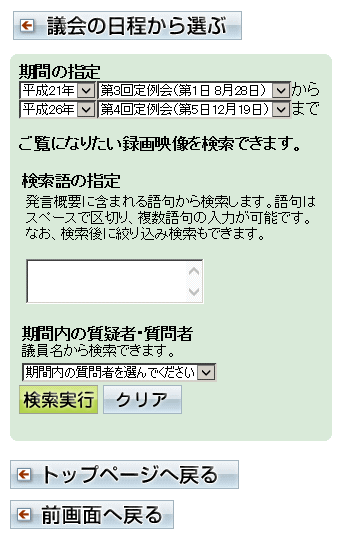 (左フレーム)
(左フレーム)